CSGO adalah permainan tim-pemain yang cukup populer untuk gameplaynya yang menyenangkan namun interaktif. Dalam game ini, koordinasi antara anggota tim cukup penting. Jadi pemain harus memiliki sistem obrolan suara yang berfungsi untuk memahami satu sama lain dengan benar. Tetapi banyak pengguna telah menghadapi masalah di mana obrolan suara CSGO tidak berfungsi dengan baik karena beberapa masalah.
Masalah obrolan suara yang tidak berfungsi dalam permainan, termasuk CSGO & lainnya, dapat disebabkan oleh gangguan teknis atau masalah konfigurasi. Ini bisa sangat sulit ketika Anda bermain game dan obrolan suara tidak berhasil, menghasilkan gameplay yang buruk. Jadi, jika Anda menghadapi masalah serupa, ikuti metode pemecahan masalah di bawah ini.

Perbaiki: Obrolan suara CSGO tidak berfungsi
Baru -baru ini, banyak pengguna telah melaporkan di forum komunitas CSGO bahwa fitur obrolan suara tidak berfungsi dengan benar. Fitur ini terkadang diredam, sehingga pemain tidak dapat berkomunikasi dengan rekan satu tim mereka. Skenario ini bisa sangat menjengkelkan dan dapat mengakibatkan pengalaman gameplay yang buruk.
Metode 1: Periksa sakelar perangkat keras mikrofon
Karena CSGO adalah pengalaman yang luar biasa untuk dibayar, banyak pengguna telah membeli mikrofon eksternal untuk membantu mereka terhubung lebih baik dengan obrolan suara CSGO. Tetapi mikrofon eksternal ini dilengkapi dengan sakelar perangkat keras yang menonaktifkannya atau mematikannya. Jadi pastikan Anda memeriksa sakelar tersebut dan mengaktifkannya.
Metode 2: Periksa kabel mikrofon eksternal
Jika Anda menggunakan headset, headphone, atau mikrofon mandiri, pastikan kabel koneksi berfungsi dengan sempurna. Ini karena kabel seperti itu rapuh, dan tarik atau tarik apa pun selama insiden game dapat merusaknya.
Metode 3: Setel mikrofon sebagai perangkat default
Jika Anda menggunakan pertunjukan game dengan mikrofon yang berbeda, Anda harus memilih perangkat default untuk merekam suara. Misalnya, jika Anda memiliki laptop game dan Anda menggunakan headset dengan mikrofon mandiri, maka ada total 2 mikrofon pada sistem. Jadi, Anda harus memilih mikrofon mana yang akan digunakan sebagai perangkat default.
- Pertama, buka pengaturan suara dari bilah tugas.
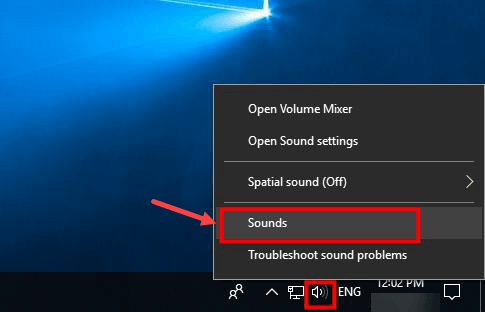
- Di kotak dialog Sound Properti, navigasikan ke tab perekaman.
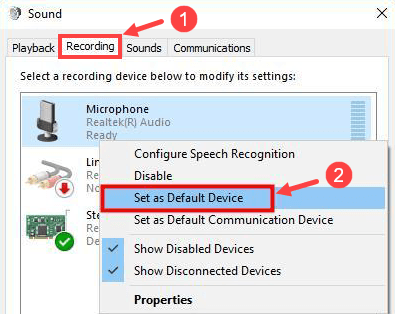
- Di sini Anda akan melihat beberapa perekam suara, pilih satu dan atur sebagai perangkat default.
Metode 4: Mengaktifkan Boost Mikrofon
Terkadang mikrofon berfungsi tetapi tidak cukup sensitif untuk mengambil suara Anda. Dalam kasus seperti itu, Anda dapat menyesuaikan pengaturan Boost Mikrofon untuk memastikan mikrofon Anda bekerja secara optimal.
- Pertama, buka pengaturan suara dari bilah tugas.
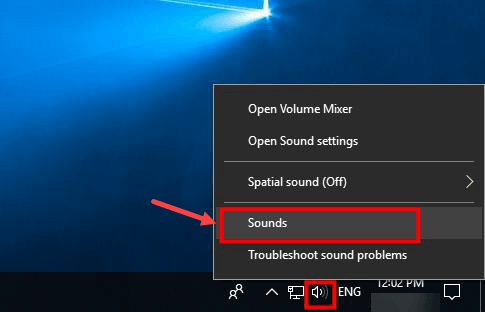
- Di kotak dialog Sound Properti, navigasikan ke tab perekaman.

- Di sini pilih perangkat perekaman audio default dan klik tombol Properties.
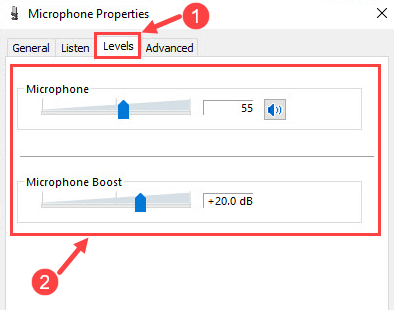
- Dalam sifat mikrofon, pergilah ke level dan atur dorongan mikrofon.
Simpan pengaturan seperti lihat apakah metode ini membantu.
Metode 5: Periksa pengaturan dalam game
Jika mikrofon Anda berfungsi dengan benar, Anda harus memecahkan masalah pengaturan dalam game untuk mikrofon. CSGO memiliki pengaturan berbeda yang akan membantu Anda mengatur mikrofon.
- Buka pengaturan game dan arahkan ke panel Pengaturan Audio.
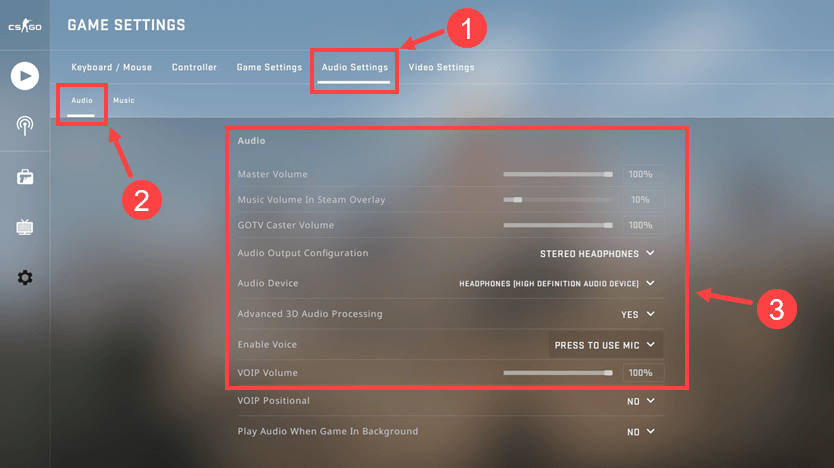
- Di sini, di bagian audio, pastikan pengaturannya optimal untuk menggunakan mikrofon Anda. Untuk mengaktifkan suara, Anda dapat memilih“Tekan untuk menggunakan mic”atau ke“Gunakan mic selalu”pilihan.
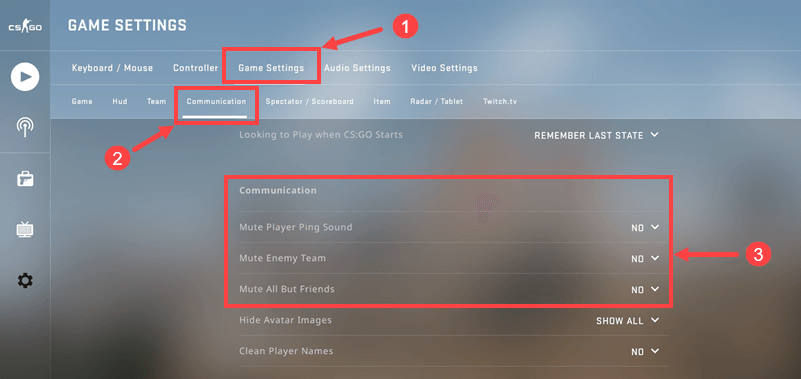
- Sekarang pergilah ke pengaturan game> tab komunikasi. Di sini pastikan suara Anda tidak diredam.
- Simpan pengaturan game dan restart game untuk melihat apakah itu membantu.
Metode 6: Perbarui driver mikrofon
Seiring waktu, penting untuk memperbarui driver untuk memasukkan fitur baru dan kemajuan untuk komponen perangkat keras. Meskipun Windows 11 secara otomatis mendeteksi dan memperbarui driver terkait mikrofon, Anda juga dapat memperbaruinya secara manual.
- Buka Device Manager dan buka bagian mikrofon.
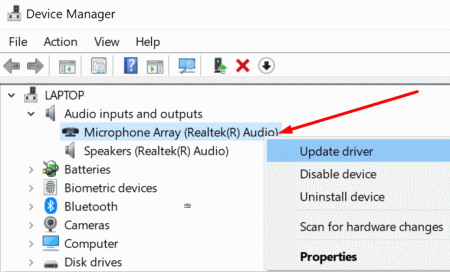
- Di sini temukan mikrofon Anda dan pilih opsi pembaruan driver.
- Ikuti instruksi di layar untuk memperbarui driver dengan mudah.
- Setelah driver diinstal, D restart PC Anda dan lihat apakah itu membantu.
Metode 7: Nonaktifkan alat pembantu game
Dalam banyak kasus, alasan utama obrolan suara CSGO tidak berfungsi adalah gangguan dari alat pembantu game pihak ketiga lainnya. Alat -alat ini dirancang khusus untuk membantu permainan. Karena, mis. Beberapa alat ini membantu menghilangkan suara game musuh, beberapa akan membantu meningkatkan suara jejak musuh, dll.
Meskipun alat -alat ini hebat, kadang -kadang mungkin mengganggu fungsi permainan dasar seperti obrolan suara. Jadi, jika Anda menggunakan alat tersebut, nonaktifkan dan lihat apakah itu membantu.
Metode 8: Nonaktifkan Voicemod
Pemain Steam sering menyuarakan perangkat lunak pihak ketiga yang populer yang disebut Voicemod. Ini membantu untuk mengubah suara pemain dan membuatnya terdengar seperti orang lain. Misalnya, anak perempuan menggunakan alat ini untuk terdengar seperti anak laki -laki dan sebaliknya. Alat ini sangat populer karena memiliki banyak konfigurasi yang mengubah suara di mana para pemain suka bermain-main. Tapi itu juga mengapa obrolan suara CSGO tidak berfungsi pada PC Anda.
Banyak pengguna di komunitas CSGO telah menyarankan agar menghapus pemasangan mod suara dari PC memperbaiki mikrofon atau masalah yang berhubungan dengan obrolan suara secara instan. Jadi pastikan Anda menghapus mod ini dan lihat apakah itu membantu.
Metode 9: Verifikasi integritas file game
Masalah obrolan suara ini mungkin terjadi jika file game hilang atau rusak. Jadi lebih baik memeriksa integritas file game. Bergantung di mana Anda mengunduhnya, Anda dapat melakukan aksi ini pada game Steam atau Epic. Untuk memverifikasi file dari Steam, ikuti langkah -langkah di bawah ini:
- MeluncurkanUapdan arahkan ke perpustakaan.
- CariCSGO dan klik kanan di atasnya.
- Memilihpropertidan pergi ke file lokal.
- Sekarang klikVerifikasi integritas file game.
- Setelah verifikasi selesai, restart cek Anda jika masalah tetap ada.
Untuk memverifikasi file dari game epik:
- MeluncurkanGame Epikdan arahkan ke bagian perpustakaan.
- MenemukanCSGO dan klik pada tiga titik.
- Sekarang klikmemeriksadan tunggu proses verifikasi selesai.
- Mulai ulang PC Anda dan periksa apakahmasalahtetap ada.
Metode 10: Restart Windows Audio Service
Windows Audio Service menangani semua kegiatan yang berhubungan dengan mikrofon. Jika Anda menggunakan beberapa aplikasi terkait mikrofon sekaligus, layanan ini mungkin rusak atau salah. Jadi Anda dapat memulai kembali untuk memperbaiki masalah obrolan suara CSGO.
- Pertama, buka aplikasi layanan. Anda dapat membukanya dengan mencari"Services.msc"di tab pencarian.
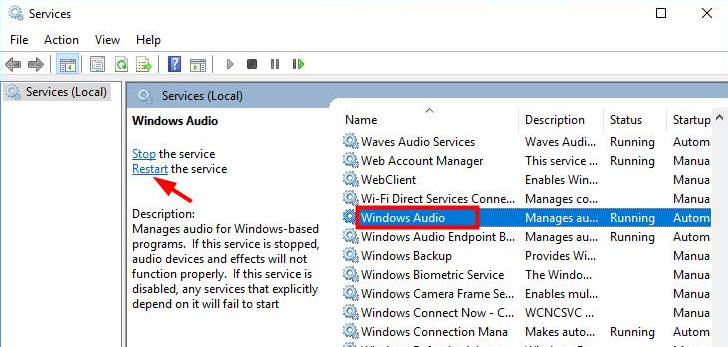
- Di bagian Layanan, gulir ke bawah untuk menemukan Layanan Audio Windows. Klik tombol restart untuk memulai kembali perangkat.
Metode 11: Periksa Pengaturan Privasi MIC
Dengan fitur-fitur baru tertentu yang ditambahkan ke OS Windows, kontrol privasi-sentris juga diperkenalkan juga. Ini memungkinkan pengguna untuk membatasi akses ke izin kamera dan mikrofon untuk pengguna. Dan mungkin saat mengubah beberapa pengaturan, Anda telah membatasi pengaturan privasi dan melarang permainan CSGO untuk mengakses izin mikrofon.
- Pertama, buka pengaturan Windows dan navigasikan ke bagian Privasi.
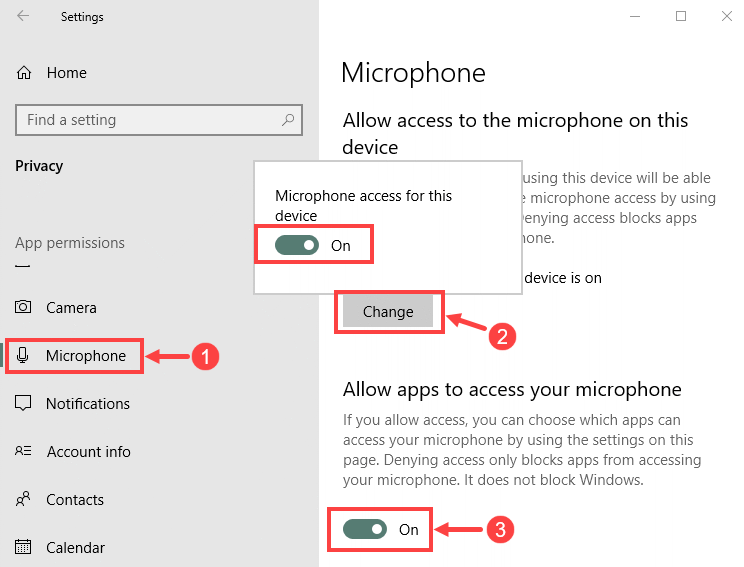
- Di sini pergi ke mikrofon dan memungkinkan akses mikrofon untuk perangkat.
- Juga, pastikan Anda menyalakan slider untuk“Izinkan aplikasi untuk mengakses mikrofon Anda”pilihan.
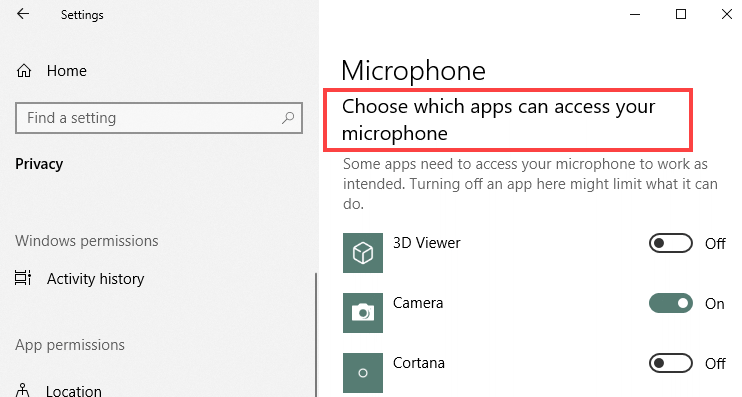
- Gulir di bawah dan aktifkan CSGO dari daftar aplikasi yang tersedia.
- Setelah selesai, restart PC Anda dan lihat apakah itu membantu menyelesaikan masalah obrolan suara.
Metode 12: Masukkan 'voice_enable 1'
Jika tidak ada metode di atas yang membantu Anda, maka Anda juga dapat mencoba utilitas baris perintah yang diberikan game. Utilitas baris perintah ini adalah alat yang sangat kuat dan dapat membantu Anda memperbaiki masalah obrolan suara CSGO dengan mudah.
- Luncurkan jendela pengaturan CSGO dan navigasikan ke pengaturan tab Game.
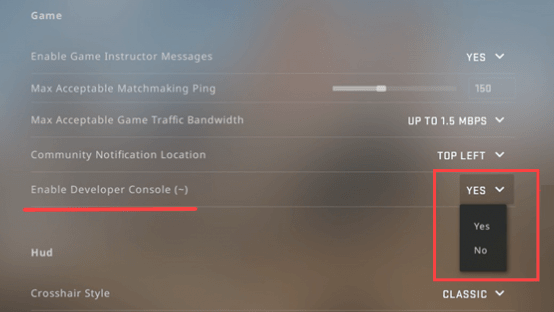
- Di sini, gulir ke bawah dan aktifkan opsi Kembangkan Konsol.
- Setelah selesai, Anda dapat menekan tombol ~ pada keyboard Anda (tab satu di atas) untuk memohon jendela garis perintah.
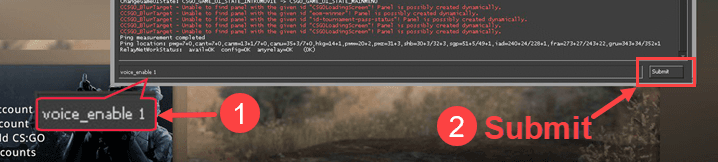
- Ketik voice_enable 1 di dalam antarmuka baris perintah dan klik kirim.
Metode 13: Memasang kembali game
Jika tidak ada metode di atas yang membantu Anda, maka cara terbaik untuk memperbaiki masalah ini adalah dengan menginstal ulang game. Karena masalah mikrofon mungkin disebabkan oleh file game, kemudian menginstal ulang game akan menjadi pilihan terbaik Anda.
Kesimpulan
Ini membawa kita ke akhir panduan ini untuk memperbaiki obrolan suara CSGO bukan masalah yang berfungsi. Harap dicatat bahwa masalah seperti itu biasanya kasus karena pengemudi terkait MIC. Jika Anda menggunakan mic eksternal, pastikan diaktifkan karena banyak mic datang dengan tombol aktif/off fisik. Jika Anda menghadapi kesulitan mengikuti metode di atas, beri tahu kami di bagian komentar di bawah ini.

